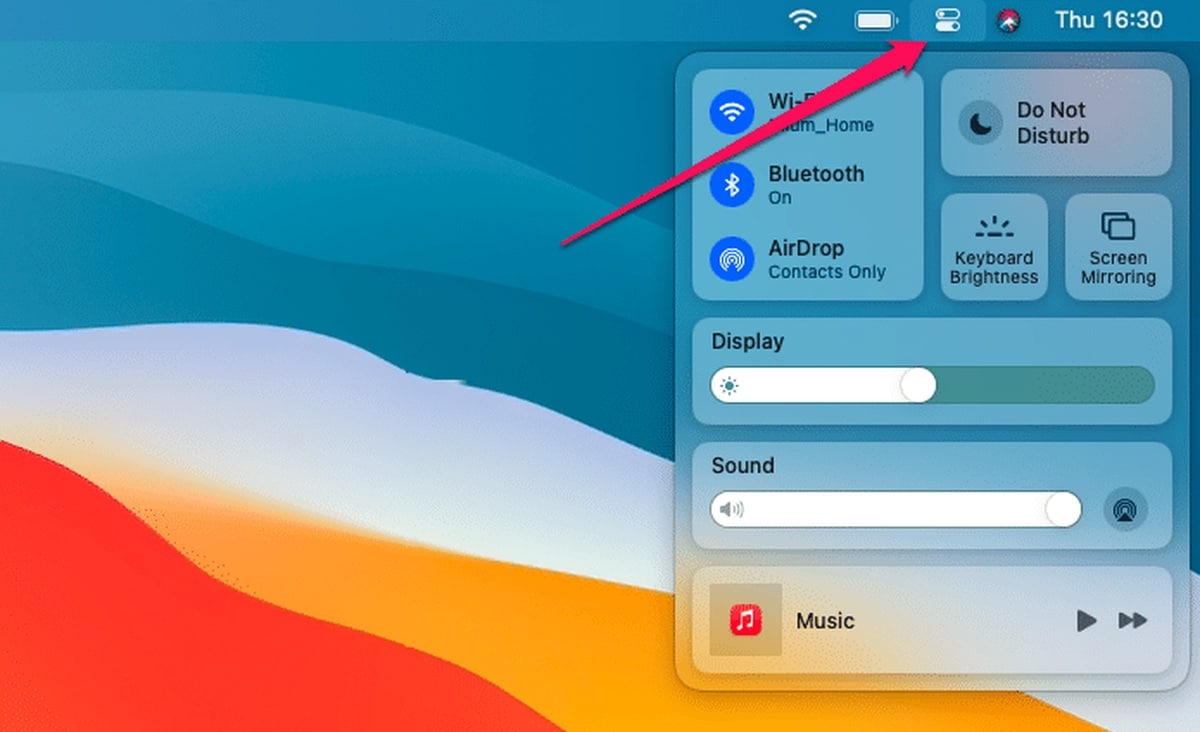
Однією з Важливою новиною в macOS Big Sur є прибуття Центру управління для операційної системи Mac. У цьому сенсі ми можемо сказати, що вона дуже схожа на ту, яку ми маємо на пристроях iOS, і як така її також можна налаштувати на наш смак.
Сьогодні ми побачимо, як ми можемо налаштуйте цей Центр керування на своєму Mac за допомогою Big Sur Легким і швидким способом. Ми можемо змінити деякі елементи, які відображаються в цьому розділі, і ми можемо зробити це відповідно до своїх уподобань щодо використання.
Як налаштувати Центр керування
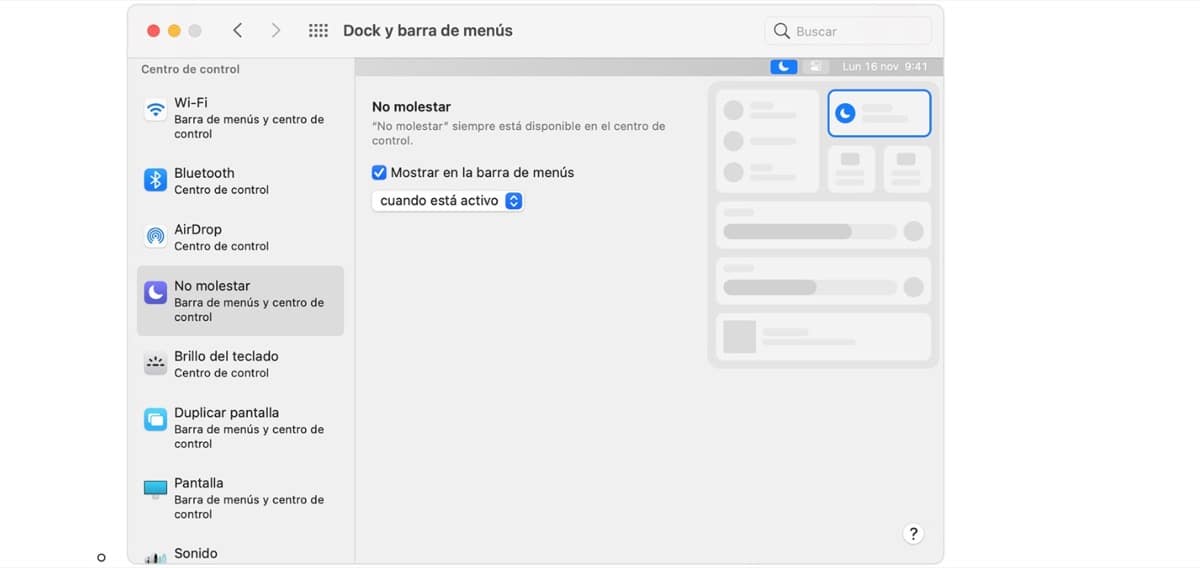
Ми почнемо з того, що виконати цю редагувальну дію не складно, це в основному три кроки. Коротше, наступне:
- Ми вибираємо меню Apple> клацніть на Системні налаштування> клацніть на Dock і рядок меню
- Тепер ми натискаємо будь-який елемент на бічній панелі, який у нас є
- Ми вибираємо, чи хочемо ми бачити цей елемент у рядку меню, в Центрі керування або в обох місцях
Це треба сказати декілька з цих елементів, які відображаються в (CC), користувачем не можна налаштувати і вони завжди присутні в Центрі управління. Ми можемо додавати чи видаляти ярлики доступності, акумулятор або швидке переключення користувачів серед інших. Ви також можете налаштувати деякі інші, такі як Не турбувати та Звук, щоб вони завжди відображались у рядку меню або лише тоді, коли вони активні.
Хороша річ полягає в тому, що коли ми щось змінюємо в Центрі керування, у попередньому перегляді з’являється, що ми маємо в правій частині вікна, тому ми завжди знаємо, що ми модифікуємо і де воно буде розташоване. На даний момент конфігурація або налаштування дещо обмежені, але вона з часом неодмінно розшириться.